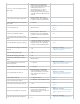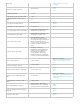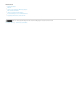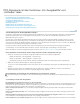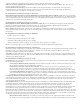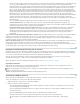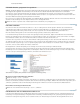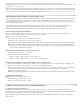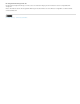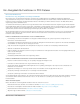Operation Manual
entspricht der Option Immer Auswahl-Cursor der Tastatur anzeigen im Setup-Assistenten für Ein-/Ausgabehilfe.
Immer die vom System gewählte Farbe verwenden Wenn diese Option aktiviert ist, wird die Standardauswahlfarbe (blau) durch eine vom
System festgelegte Farbe überschrieben.
Portfolios im Dateimodus anzeigen Bei Auswahl dieser Option werden Komponentendateien von PDF-Portfolios und entsprechende
Dateiinformationen in einer Liste angezeigt. Im Modus „Dateien“ können Menschen mit Behinderungen wie Bewegungseinschränkungen,
schwachem Sehvermögen oder blinde Personen Dateien besser einlesen.
Ein-/Ausgabehilfe-Voreinstellungen der Kategorie „Dokumente“
Dokumentänderungen automatisch in folgenden Zeitabständen in temporärer Datei speichern: Minuten (1–99) Wenn diese Voreinstellung
deaktiviert ist, bleibt die automatische Speicherungsfunktion außer Kraft. Bei jedem Speichern eines PDF-Dokuments muss die Bildschirmlesehilfe
bzw. die Vergrößerungssoftware das Dokument neu laden. Diese Voreinstellung entspricht der Option „Automatisches Speichern des Dokuments
deaktivieren“ im Setup-Assistenten für Ein-/Ausgabehilfe.
Ein-/Ausgabehilfe-Voreinstellungen der Kategorie „Formulare“
Markierungsfarbe für Felder / Markierungsfarbe für erforderliche Felder Mit diesen Voreinstellungen wird festgelegt, welche Farben beim
Markieren von ausfüllbaren Formularfeldern zum Einsatz kommen. Sie entsprechen den Optionen Markierungsfarbe für Felder und
Markierungsfarbe für erforderliche Felder im Setup-Assistenten für Ein-/Ausgabehilfe.
Autom. ausfüllen Ermöglicht Acrobat, automatisch das Vervollständigen von Einträgen in Formularfeldern anzubieten, so dass zum Ausfüllen
weniger Tastenanschläge erforderlich sind. Für diese Voreinstellungen gibt es bei den Optionen des Setup-Assistenten für Ein-/Ausgabehilfe keine
Entsprechung.
Ein-/Ausgabehilfe-Voreinstellungen der Kategorie „Multimedia“
Untertitel anzeigen, wenn verfügbar
Synchronisierte Audiodatei wiedergeben, wenn verfügbar
Zusätzliche Textbeschreibungen anzeigen, wenn verfügbar
Audiobeschreibung (bzw. Videobeschreibung oder beschreibendes Video) anzeigen, wenn verfügbar
Für diese Voreinstellungen gibt es bei den Optionen des Setup-Assistenten für Ein-/Ausgabehilfe keine Entsprechung.
Ein-/Ausgabehilfe-Voreinstellungen der Kategorie „Seitenanzeige“
Zoom Hiermit wird die Vergrößerung von Dokumenten auf dem Bildschirm festgelegt. Benutzer mit eingeschränktem Sehvermögen erhalten so die
Möglichkeit, sich das Lesen umflossener PDF-Dokumente zu erleichtern. Diese Voreinstellung entspricht der Option Dokument-Zoom
überschreiben im Setup-Assistenten für Ein-/Ausgabehilfe.
Text glätten Steuert die Glättung von Text. Wenn Sie die Textglättung deaktivieren möchten, so dass Textzeichen schärfer hervortreten und mit
Vergrößerungssoftware besser lesbar sind, wählen Sie „Ohne Glättung“. Diese Voreinstellung entspricht der Option Textglättung deaktivieren im
Setup-Assistenten für Ein-/Ausgabehilfe.
Ein-/Ausgabehilfe-Voreinstellungen der Kategorie „Lesen“
Leserichtung Legt die Leserichtung in Dokumenten fest. Die Voreinstellungen für die Leserichtung können auch mit dem Setup-Assistenten für
Ein-/Ausgabehilfe festgelegt werden.
Leserichtung aus Dokument ableiten (empfohlen) Wenn diese Option eingestellt ist, wird die Leserichtung in Dokumenten ohne Tags
über ein komplexes Verfahren der Layoutstrukturanalyse bestimmt.
Leserichtung von links nach rechts, von oben nach unten Der Text wird genau entsprechend seiner Platzierung auf der Seite
gelesen, von links nach rechts und von oben nach unten. Die Verarbeitung ist bei dieser Option schneller als bei Leserichtung aus
Dokument ableiten. Es wird ausschließlich Text analysiert; Formularfelder werden ignoriert und Tabellen werden nicht als solche erkannt.
Leserichtung in Druckdatenstrom verwenden Text wird in der Reihenfolge ausgegeben, in der er im Druckdatenstrom aufgezeichnet
wurde. Die Verarbeitung ist bei dieser Option schneller als bei Leserichtung aus Dokument ableiten. Es wird ausschließlich Text analysiert;
Formularfelder werden ignoriert und Tabellen werden nicht als solche erkannt.
Leserichtung in Dokumenten mit Tags überschreiben Verwendet statt der von der Tag-Struktur des Dokuments vorgegebenen Leserichtung
die im Dialogfeld „Voreinstellungen“ unter „Lesen“ angegebene Leserichtung. Sie sollten diese Option nur verwenden, wenn bei PDF-Dokumenten
Probleme mit fehlerhaften Tags auftreten. Diese Voreinstellung entspricht der Option Leserichtung in Dokumenten mit Tags überschreiben im
Setup-Assistenten für Ein-/Ausgabehilfe.
Seite und Dokument Mit dieser Voreinstellung wird bestimmt, welche Dokumentanteile in einem Verarbeitungsschritt an eine Bildschirmlesehilfe
übermittelt werden. Wenn ein PDF-Dokument nicht mit Tags versehen ist, wird das Dokument in Acrobat u. U. analysiert, um Struktur und
Leserichtung abzuleiten. Dieser Vorgang kann bei einem großen Dokument viel Zeit in Anspruch nehmen. Eventuell ist es günstig, die
Bereitstellung nur der momentan sichtbaren Seiten festzulegen, damit in Acrobat immer nur ein kleiner Abschnitt des Dokuments analysiert wird.
Welche Option am besten geeignet ist, hängt ab von der Größe und Komplexität des Dokuments sowie von den Funktionsmerkmalen der
Bildschirmlesehilfe. Bei der Übermittlung von Informationen aus Acrobat an eine Bildschirmlesehilfe, eine Vergrößerungssoftware oder eine andere
Hilfstechnologie werden die Daten in einen Speicherpuffer geladen, auf den die Hilfsanwendungen direkt zugreifen können. Die Menge der an den
Speicherpuffer weitergeleiteten Daten kann sich darauf auswirken, wie lange Arbeitsschritte in Acrobat dauern, etwa das Öffnen des Dokuments,
das Wechseln zur nächsten Seite, das Ändern der Ansicht oder das Ausführen von Programmbefehlen.
Nur momentan sichtbare Seiten lesen Diese Option ist normalerweise optimal, wenn Sie Vergrößerungssoftware verwenden. Durch
das Verfahren wird die Leistung gesteigert, da nicht sichtbare Dokumentabschnitte in der Software nicht verarbeitet werden müssen. Wenn